本文主要是介绍在Linux下编译VLC-Qt,希望对大家解决编程问题提供一定的参考价值,需要的开发者们随着小编来一起学习吧!
在Linux下编译VLC-Qt
- 一、源码准备
- 1、下载VLC源码
- 2、下载VLC-Qt源码
- 二、编译VLC源码
- 1、解压VLC压缩包
- 2、安装VLC依赖的库
- 3、配置VLC
- 4、编译与安装
- 三、编译VLC-Qt源码
- 1、安装cmake
- 2、解压源码并进入目录
- 3、创建编译目录并进入
- 4、配置安装目录
- 5、编译与安装
- 四、报错解决
- 1、报错(You must put some ‘source’ URIs in your sources.list)
- 2、报错(error: “You cannot build VLC with Qt-5.5.0. You need to backport I78ef29975181ee22429c9bd4b11d96d9e68b7a9c”)
VLC-Qt:一个结合了 Qt 应用程序和 libVLC 的免费开源库。它包含了用于媒体播放的核心类,以及用于更快速地进行媒体播放器开发的一些 GUI 类。VLC-Qt就是对VLC库的进一步封装。
VLC-Qt官网:https://vlc-qt.tano.si/
示例地址:https://github.com/vlc-qt/examples
一、源码准备
1、下载VLC源码
下载地址:http://download.videolan.org/pub/videolan/vlc/2.2.4/vlc-2.2.4.tar.xz
2、下载VLC-Qt源码
下载地址:https://github.com/vlc-qt/vlc-qt

二、编译VLC源码
1、解压VLC压缩包
tar -xvJf vlc-2.2.4.tar.xz
注意J为大写。
2、安装VLC依赖的库
sudo apt-get build-dep vlc
报错:You must put some ‘source’ URIs in your sources.list
参考第四章,进行解决。
3、配置VLC
进入VLC源码目录
cd vlc-2.2.4
进行配置,先执行
./bootstrap
再执行
./configure
报错如下:error: “You cannot build VLC with Qt-5.5.0. You need to backport I78ef29975181ee22429c9bd4b11d96d9e68b7a9c”
参考第四章,进行解决之后继续。
4、编译与安装
编译
make
安装
sudo make install
编译安装后,即可在/usr/local/lib和/usr/local/include看到库和头文件。
我们程序调用VLC库运行时,依赖的so有libvlc.so、libvlc.so.5、libvlc.so.5.5.0、libvlccore.so、libvlccore.so.8、libvlccore.so.8.0.0共6个,如下。另外,还依赖于/usr/local/lib/vlc/plugins目录下的插件。

头文件目录如下:

三、编译VLC-Qt源码
1、安装cmake
sudo apt-get install cmake
2、解压源码并进入目录
unzip vlc-qt-master.zip
cd vlc-qt-master
3、创建编译目录并进入
mkdir build
cd build
4、配置安装目录
cmake .. -DCMAKE_INSTALL_PREFIX=/usr/local/libvlc-qt
报错如下:
CMake Error at config/Dependencies.cmake:29 (FIND_PACKAGE):
By not providing “FindQt5Quick.cmake” in CMAKE_MODULE_PATH this project has
asked CMake to find a package configuration file provided by “Qt5Quick”,
but CMake did not find one.
Could not find a package configuration file provided by “Qt5Quick”
(requested version 5.2.0) with any of the following names:
Qt5QuickConfig.cmake
qt5quick-config.cmake
Add the installation prefix of “Qt5Quick” to CMAKE_PREFIX_PATH or set
“Qt5Quick_DIR” to a directory containing one of the above files. If
“Qt5Quick” provides a separate development package or SDK, be sure it has
been installed.
解决办法:将Qt安装目录添加到CMAKE_PREFIX_PATH环境变量,如下。
export CMAKE_PREFIX_PATH=/opt/Qt5.13.0/5.13.0/gcc_64
再次执行上述cmake命令,即可执行成功。
5、编译与安装
编译
make
安装
sudo make install
安装路径/usr/local/libvlc-qt下,VLC-Qt相关库和头文件,如下所示:
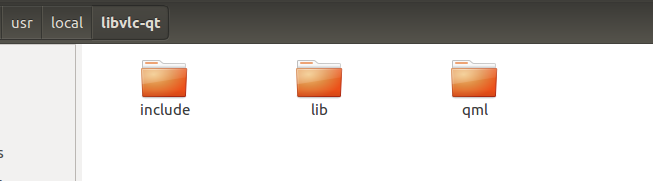
如果我们的程序调用VLC-Qt,那么运行时,需要依赖于VLC-Qt动态库,以及底下的VLC动态库。
四、报错解决
1、报错(You must put some ‘source’ URIs in your sources.list)
原因:找不到VLC相关的源
解决办法:修改Ubuntu服务器设置,步骤如下。
(1)选择“System Settings”菜单
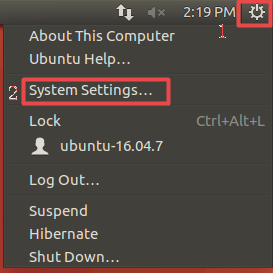
(2)选择“Software & Updates”

(3)先勾选“Source code”,然后选择“Download from”中的“Other…”

(4)展开“China”,选择阿里云“mirrors.aliyun.com”,再点击“Choose Server”

(5) 点击“Close”,关闭窗口

(6)弹出软件信息过期提示,选择“Reload”


一会后就更新完毕。
再次执行:sudo apt-get build-dep vlc,进行安装。
安装一段时间后,又报错误:
E: Unable to fetch some archives, maybe run apt-get update or try with --fix-missing?
E: Failed to process build dependencies
我们按照提示,执行:sudo apt-get build-dep vlc --fix-missing
执行完毕,VLC依赖库,即可成功安装。
2、报错(error: “You cannot build VLC with Qt-5.5.0. You need to backport I78ef29975181ee22429c9bd4b11d96d9e68b7a9c”)
解决办法:在VLC源码目录下,configure.ac文件中找这一行,并注释掉
#PKG_CHECK_EXISTS([Qt5Core >= 5.5.0 Qt5Core < 5.6.0], [
# AC_MSG_ERROR(["You cannot build VLC with Qt-5.5.0. You need to backport I78ef29975181ee22429c9bd4b11d96d9e68b7a9c"])
#])
如下:

保存后,执行如下命令:autoconf
再执行./configure命令,即可配置成功。
若对你有帮助,欢迎点赞、收藏、评论,你的支持就是我的最大动力!!!
同时,阿超为大家准备了丰富的学习资料,欢迎关注公众号“超哥学编程”,即可领取。

这篇关于在Linux下编译VLC-Qt的文章就介绍到这儿,希望我们推荐的文章对编程师们有所帮助!







